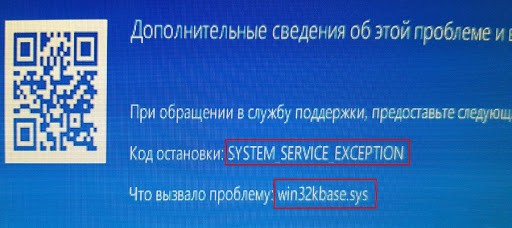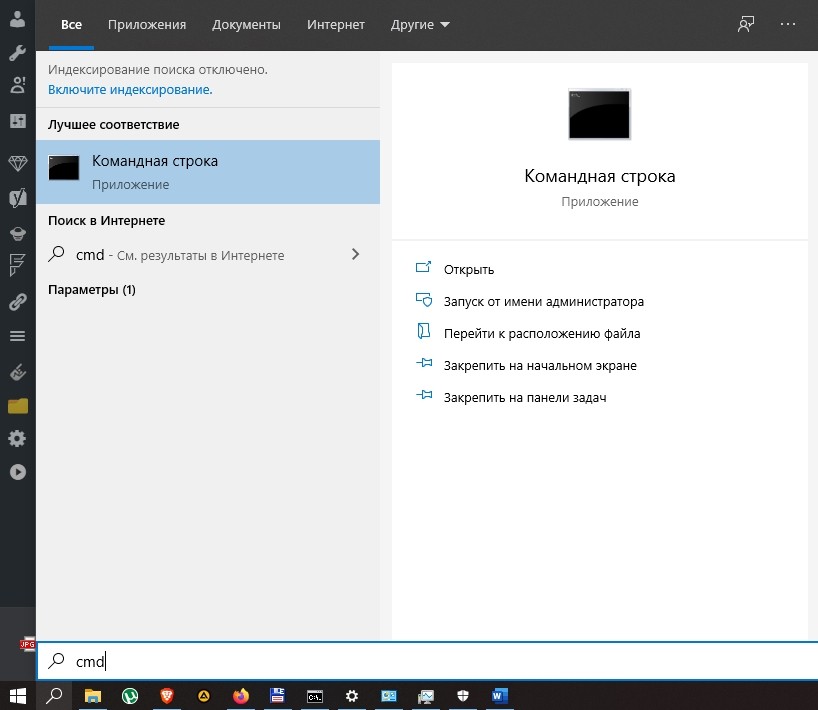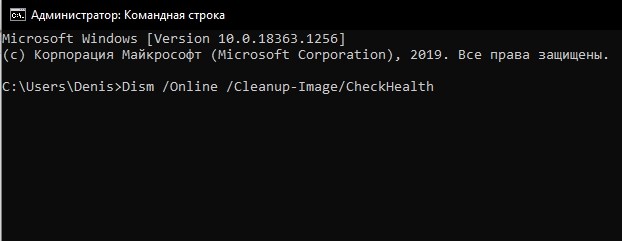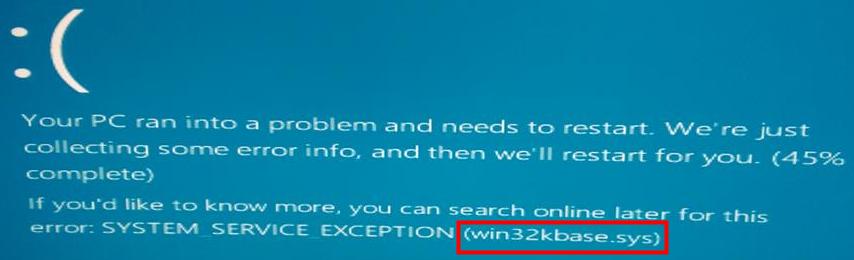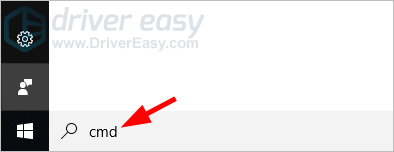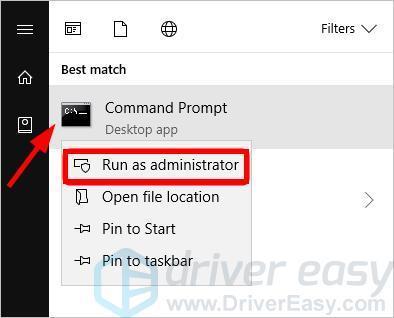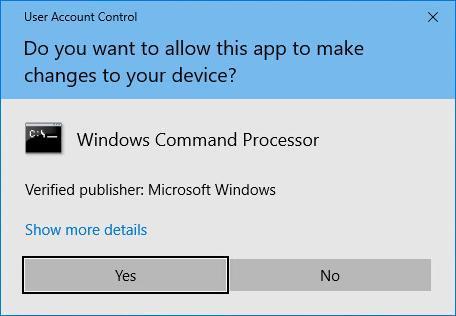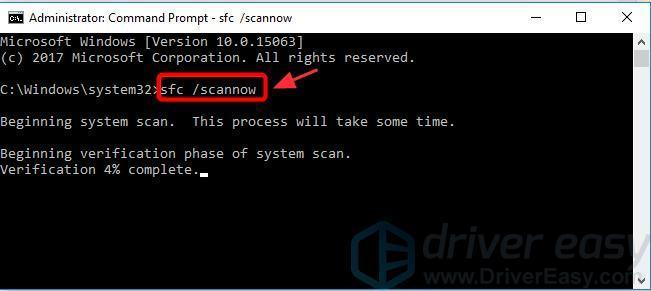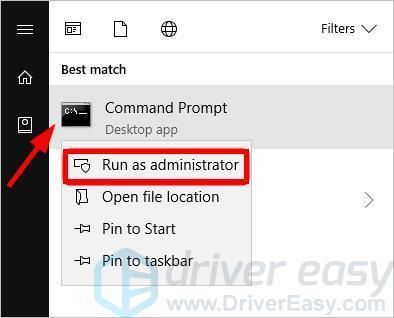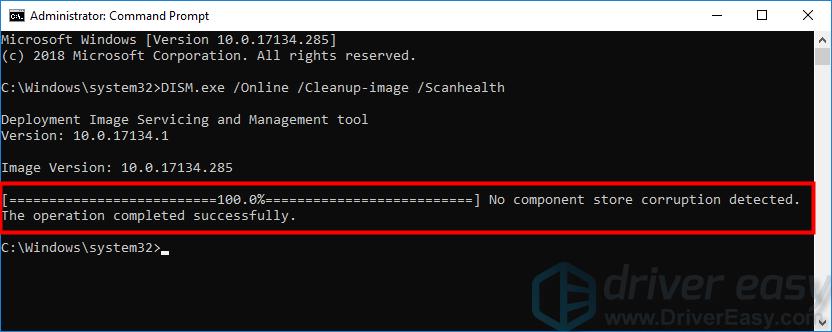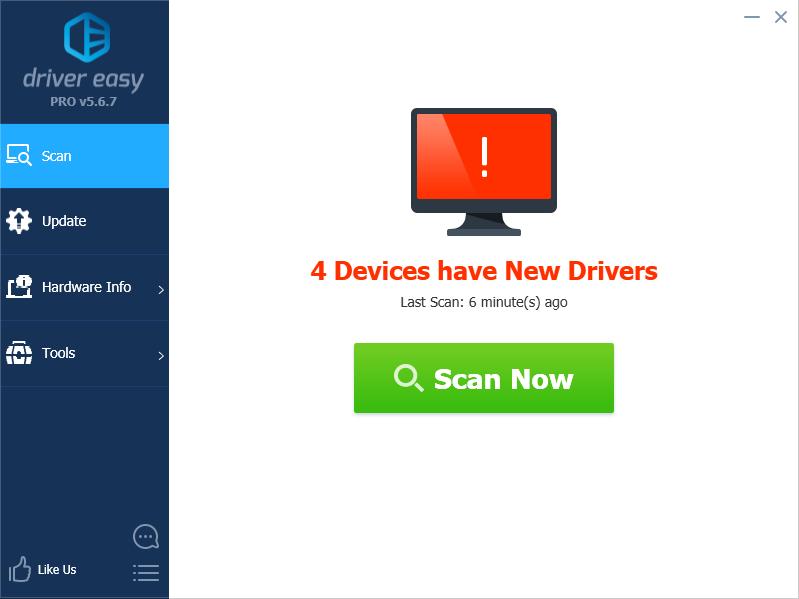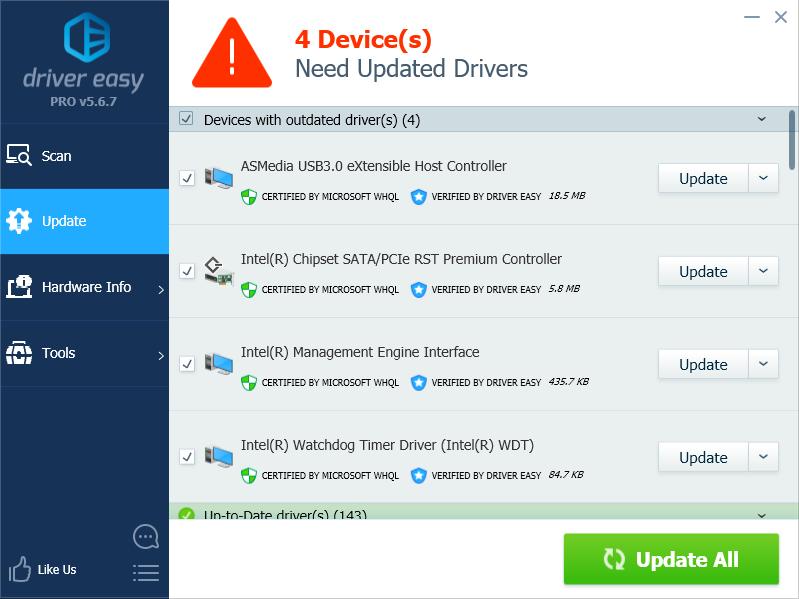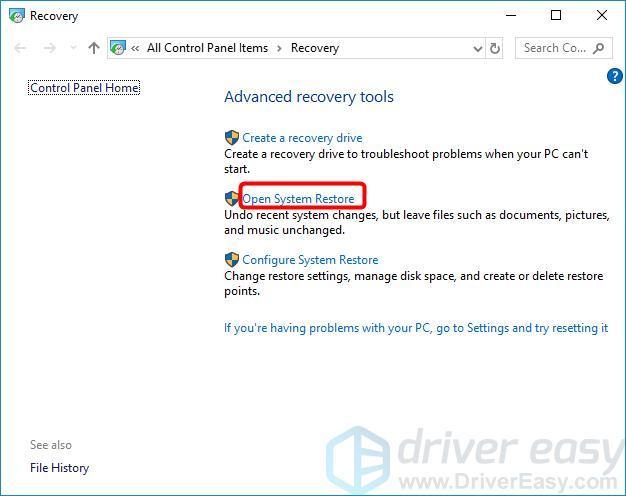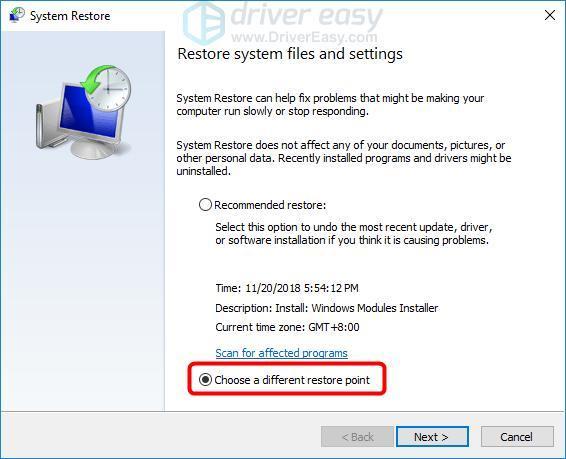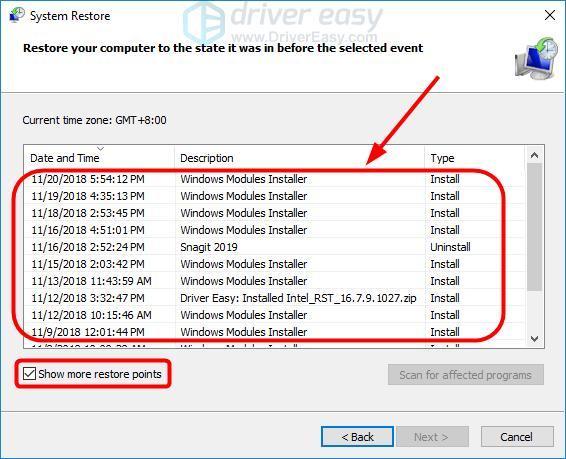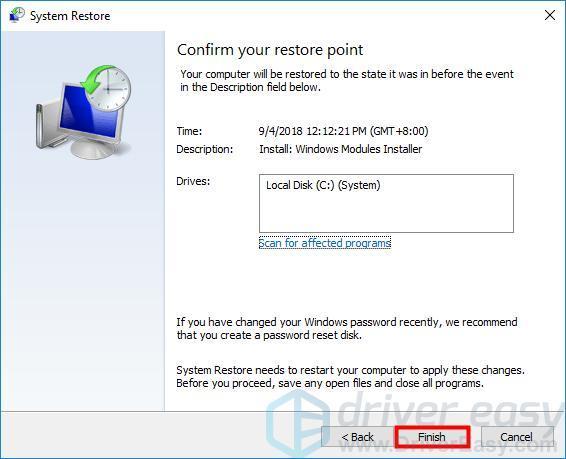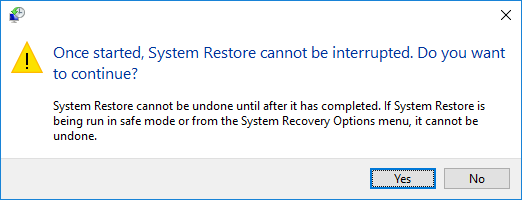Монитор синего цвета программисты часто называют «экраном смерти». Некоторые из ошибок, вызывающих такой эффект, можно устранить самостоятельно через специальные возможности операционки Виндовс. При появлении необходимо ознакомиться с инструкциями, как исправить неполадку win32kbase.sys в операционной системе Windows 10. Существует несколько основных методов.
Причины появления ошибки в Windows 10
Указанный файл является встроенным в ОС. Применяется как драйвер внутреннего ядра персонального устройства (ноутбука или стационарного компьютера). Проверить наличие документа (его целостность, работоспособность) можно через отдельную папку – System32, которая находится на жестком носителе ПК. Неисправность появляется по двум причинам: удаление (случайное, направленное) блока, повреждение файла.
На неполадку указывают следующие сообщения:
- уведомление о проблеме, вследствие которой ОС автоматически закрывается (при этом прописывается прямое указание на соответствующий файл);
- сообщается о неполадке, из-за чего персональный компьютер требуется перезагрузить, запускается процесс перезапуска ПК;
- сообщение с кодом System_Service_Exception (с указанием на определенный файл);
- отображается кодировка конкретной неисправности (например, 0х0000000А, 0х00000050 и другие).
Внимание! В каждом случае операционная система обозначает возникшую проблему сочетанием специальных символов. Чтобы детально разобраться, из-за чего возникла неполадка, можно найти пояснения по указанному коду через интернет.
Методы исправления
Способ устранения возникающей ошибки зависит от того, загружается ли операционная система до этапа рабочего стола. Если загрузка выполняется в стандартном режиме, допускается использование встроенных в ОС настроек и параметров. Если кроме уведомления о неисправности на мониторе не отображаются другие разделы и папки, необходимо осуществить перезапуск устройства. Перезагрузку ПК осуществляют до тех пор, пока не появится возможность зайти в раздел «Дополнительные параметры».
Чтобы перейти на данный блок корректировок, необходимо выбрать один из способов:
- в момент загрузки ПК три раза подряд нажать на клавишу «Reset»;
- открыть панель Пуск, нажать на кнопку «Shift» и одновременно левой клавишей мышки – на строку «Выключение», затем пункт «Перезагрузка».
В открывшемся блоке характеристик выбрать раздел «Командная строка». Запустится отдельное диалоговое окно, с помощью которого осуществляют дальнейшие действия.
Запуск утилиты проверки диска
Файлы операционной системы персонального компьютера располагаются на отдельном жестком диске (обычно это носитель с буквой С). Проверка работоспособности данного блока запускается через Командную строку. Инструкция:
- нажать кнопку Пуск, затем раздел «Выполнить»;
- в пустой строке напечатать команду cmd, подтвердить операцию клавишей «Enter»;
- откроется следующее окно со свободным полем;
- ввести команду: chkdsk C: /f /r.
Действие подтверждают. Вместо буквы С в последнем пункте может указываться другая (обозначен жесткий диск с операционной системой, из-за неисправности которой появляется синий экран). После проверки, в большинстве случаев, проблема устраняется. Если этого не произошло, используют следующие методы.
Использование проверки системы файлов
Дополнительная диагностика файлов позволяет проверить системные документы и блоки. Этапы действий:
- запустить утилиту Command Line (Командная строка) как в предыдущем способе;
- в открывшемся поле набрать значение sfc/scannow.
Запустится процесс проверки, по результатам которой встроенные компоненты защиты операционной системы начнут поиск и исправление поврежденных блоков операционки, если подобные элементы будут обнаружены.
Внимание! Чтобы утвердить изменения, внесенные через Командную строку операционной системы ПК, все операции проводят через профиль Администратора – специальный аккаунт с расширенными возможностями.
Применение DISM
DISM – Deployment Image Servicing and Management – это дополнительный блок компонентов, который помогает обслуживать созданный образ Windows 10. Для выполнения настроек запускают Command Line.
В пустое поле поочередно вводят Dism /Online /Cleanup-Image с различным окончанием:
- /CheckHealth;
- /ScanHealth;
- /RestoreHealth.
После каждой команды нажимают «Enter» и дожидаются окончания запущенной процедуры. После завершения полного комплекса процессов проблема устраняется.
Отображение синего экрана с ошибкой win32kbase (в различных комбинациях) означает неисправность работы одноименного файла. В первую очередь, необходимо проверить наличие документа в папке System32. Если он отсутствует, требуется дополнительная установка. Если просто поврежден, используют инструменты восстановления.
Win32kbase.sys — это базовый файл драйвера ядра Win32 операционной системы Windows, который находится в папке System32. Если он будет поврежден или пропадет, ваш компьютер может вызвать синий экран. Эта ошибка может сопровождаться следующими сообщениями:
- Обнаружена проблема, и Windows была закрыта для предотвращения повреждения вашего компьютера. Кажется, проблема вызвана следующим файлом: Win32kbase.sys.
- На вашем ПК возникла проблема и его необходимо перезагрузить. Если вы хотите узнать больше, вы можете найти в Интернете эту ошибку: win32kbase.sys.
- SYSTEM_SERVICE_EXCEPTION (win32kbase.sys).
- Код ошибки 0x0000000A: IRQL_NOT_LESS_EQUAL (win32kbase.sys).
- Код ошибки 0x0000001E: KMODE_EXCEPTION_NOT_HANDLED — (win32kbase.sys).
- Код ошибки 0×00000050: PAGE_FAULT_IN_NONPAGED_AREA — (win32kbase.sys).
Исправить ошибку Win32kbase.sys BSOD в Windows 10
1 вариант событий. Если вы можете загрузиться на рабочий стол, то следуйте ниже способам.
2 вариант событий. Если вы не можете загрузиться на рабочий стол, то перезагрузите ПК три раза, чтобы вызвать дополнительные параметры. Вам нужно загрузится до ошибки или логотипа загрузки Windows и перезагрузить ПК на кнопку, и так три раза. В дополнительных параметров вы можете запустить командную строку.
3 вариант событий. Создайте установочную флешку Windows 10 и начните устанавливать до пункта «Установить». Как только до него дошли, нажмите снизу на «Восстановление системы«. После этого вас перекинет в дополнительные параметры, где вы можете запсустить командную строку, как в варианте событий 2.
1. Запустите утилиту проверки диска
Воспользуемся инструментом ChkDsk для проверки и восстановления жесткого диска. Запустите командную строку от имени администратора и введите команду chkdsk C: /f /r, где C: это локальный диск на котором установлена система Windows. Если у вас Windows установлена, к примеру на диске F, то замените C на F. Перезагрузите ПК после процесса.
2. Использование проверки системных файлов SFC
Запустите командную строку от имени администратора и введите команду sfc /scannow. Это проверит системные файлы на ошибки и попытается исправить поврежденные, если таковы имеются. Процесс займет 20 минут, после чего перезагрузите ПК.
Если он не сможет исправить ошибки, то нужно проделать это в безопасном режиме или как описано в варианте событий 2, через командную строку при загрузке.
3. Использование DISM
Вы можете восстановить поврежденный образ системы с помощью DISM. Открываем командную строку от имени администратора и вводим следующие команды по порядку, дожидаясь окончание процесса после каждой:
Dism /Online /Cleanup-Image /CheckHealthDism /Online /Cleanup-Image /ScanHealthDism /Online /Cleanup-Image /RestoreHealth
Смотрите еще:
- SFC и DISM: Проверка и Восстановление системных файлов в Windows
- CHKDSK — Проверка и Восстановление жесткого диска в Windows 10/8/7
- Что за файл Hiberfil.sys и как Удалить его в Windows 10, 7
- Решено: SYSTEM THREAD EXCEPTION NOT HANDLED atikmpag.sys, nvlddmkm.sys в Windows 10
- Файл C:windowssystem32configsystemprofiledesktop недоступен в Windows 10
[ Telegram | Поддержать ]
Возможно, вы столкнулись с рядом ошибок Blue Screen of Death, и мы рассмотрели ряд ошибок и их исправлений. Некоторые коды ошибок одинаковы для разных системных файлов. Эта статья о файле win32kbase.sys.

Эта ошибка может встречаться вместе со следующими сообщениями об ошибках:
- Обнаружена проблема, и Windows была закрыта для предотвращения повреждения вашего компьютера. Кажется, проблема вызвана следующим файлом: Win32kbase.sys.
- Ваш компьютер столкнулся с проблемой и нуждается в перезагрузке. Если вы хотите узнать больше, вы можете найти в Интернете позже эту ошибку: win32kbase.sys.
- SYSTEM_SERVICE_EXCEPTION (win32kbase.sys)
- STOP 0x0000000A: IRQL_NOT_LESS_EQUAL – win32kbase.sys
- STOP 0x0000001E: KMODE_EXCEPTION_NOT_HANDLED – win32kbase.sys
- STOP 0 × 00000050: PAGE_FAULT_IN_NONPAGED_AREA – win32kbase.sys.
Исправить эту ошибку довольно просто.
Win32kbase.sys BSOD ошибка в Windows 10
Win32kbase.sys – это базовый файл драйвера ядра Win32 для операционной системы Windows, который находится в папке System32. Если он будет поврежден или пропадет, ваш компьютер может вызвать синий экран.
Чтобы исправить эту ошибку, мы рекомендуем следующие 3 решения:
- Запустите утилиту Check Disk
- Запустите проверку системных файлов
- Запустите DISM для восстановления поврежденного образа системы.
1] Запустите утилиту проверки диска
Чтобы вручную запустить ChkDsk на системном диске (C) с помощью командной строки, введите следующее и нажмите Enter:
chkdsk/f C:
При необходимости перезагрузите компьютер.
2] Использование средства проверки системных файлов
Нажмите правой кнопкой мыши кнопку Пуск и выберите Командная строка (Администратор) . Теперь введите следующую команду для запуска средства проверки системных файлов и нажмите Enter.
sfc/scannow
Перезагрузите систему после завершения сканирования. Если это не помогает, вам может потребоваться запустить SFC во время загрузки.
3] Использование DISM
Вы можете восстановить потенциально поврежденный образ системы, используя DISM Tool. Если образ Windows становится неработоспособным, вы можете использовать средство управления развертыванием образов и обслуживанием (DISM) для обновления файлов и устранения проблемы.
Чтобы запустить DISM Tool, нажмите комбинацию WINKEY + X и нажмите Командная строка (Admin).
Теперь введите следующие три команды последовательно и одну за другой:
Dism/Online/Cleanup-Image/CheckHealth Dism/Онлайн/Очистка изображения/ScanHealth Dism/Online/Cleanup-Image/RestoreHealth
Позвольте этим командам DISM работать и ждать, пока они не выполнятся.
Надеюсь, это поможет!
Содержание
- Исправить ошибку BSOD Win32kbase.sys в Windows 10
- Win32kbase.sys BSOD ошибка в Windows 10
- Как исправить ошибку «Синий экран» (Win32kbase.sys)?
- Win32kbase.sys
- Win32kbase sys windows 10 синий экран исправление
- Microsoft исправила баг в Windows 10, который вызывал синий экран смерти при использовании принтера
- [Solved] Win32kbase.sys blue screen error
- Try these methods
- Method 1: Run System File Checker
- Method 2: Use the DISM tool
- Method 3: Update your drivers
- Method 4: Perform a system restore
Исправить ошибку BSOD Win32kbase.sys в Windows 10
Возможно, вы столкнулись с рядом ошибок Blue Screen of Death, и мы рассмотрели ряд ошибок и их исправлений. Некоторые коды ошибок одинаковы для разных системных файлов. Эта статья о файле win32kbase.sys.
Эта ошибка может встречаться вместе со следующими сообщениями об ошибках:
Исправить эту ошибку довольно просто.
Win32kbase.sys BSOD ошибка в Windows 10
Win32kbase.sys – это базовый файл драйвера ядра Win32 для операционной системы Windows, который находится в папке System32. Если он будет поврежден или пропадет, ваш компьютер может вызвать синий экран.
Чтобы исправить эту ошибку, мы рекомендуем следующие 3 решения:
1] Запустите утилиту проверки диска
Чтобы вручную запустить ChkDsk на системном диске (C) с помощью командной строки, введите следующее и нажмите Enter:
При необходимости перезагрузите компьютер.
2] Использование средства проверки системных файлов
Перезагрузите систему после завершения сканирования. Если это не помогает, вам может потребоваться запустить SFC во время загрузки.
3] Использование DISM
Вы можете восстановить потенциально поврежденный образ системы, используя DISM Tool. Если образ Windows становится неработоспособным, вы можете использовать средство управления развертыванием образов и обслуживанием (DISM) для обновления файлов и устранения проблемы.
Чтобы запустить DISM Tool, нажмите комбинацию WINKEY + X и нажмите Командная строка (Admin).
Теперь введите следующие три команды последовательно и одну за другой:
Позвольте этим командам DISM работать и ждать, пока они не выполнятся.
Источник
Как исправить ошибку «Синий экран» (Win32kbase.sys)?
Основными причинами ошибок SYS типа BSOD («синий экран смерти»), связанных с win32kbase.sys, являются отсутствие или повреждение драйвера для Windows или драйвера режима ядра, неисправное оборудование, а также заражение вредоносным ПО. В большинстве случаев скачивание и замена файла SYS позволяет решить проблему. Выполнение сканирования драйверов после замены проблемного файла позволит обновить все драйверы устройства (которые могут являться источником ошибки win32kbase.sys).
Windows System File форматы, классифицируемые в качестве Системные файлы, чаще всего имеют расширение SYS. Наша коллекция файлов win32kbase.sys для %%os%% представлена в списках ниже. Для скачивания доступны не все версии win32kbase.sys, однако вы можете запросить необходимых файл, нажав на кнопку Request (Запрос) ниже. Кроме того, Microsoft также может предоставить вам некоторые редкие файлы, которые отсутствуют в нашем каталоге.
Настоятельно рекомендуется выполнить проверку и убедиться в том, что файл был размещён в правильном каталоге. Тщательно следуйте настоящим инструкциям, чтобы устранить возникающую ошибку, связанную с файлом win32kbase.sys, однако мы рекомендуем выполнить быструю проверку. Попробуйте повторно запустить Windows, чтобы проверить, появляется ли сообщение об ошибке.
| win32kbase.sys Описание файла | |
|---|---|
| Тип файла: | SYS (Driver) |
| Описание файла: | Base Win32k Kernel Driver |
| Софт: | Microsoft® Windows® Operating System |
| Версия программного обеспечения: | 10.0.15063.0 (WinBuild.160101.0800) |
| Разработчик программного обеспечения: | Microsoft Corporation |
| Имя файла: | win32kbase.sys (Загрузить) |
| Размер: | 1585664 |
| Базовый файл ОС: | Windows NT 32-bit |
| Тип MIME: | application/octet-stream |
Идентификатор статьи: 136231
Win32kbase.sys
Выберите версию ОС
Выберите программное обеспечение
Источник
Win32kbase sys windows 10 синий экран исправление
The BSOD dump file bugchecks were 3B and 1E
The event logs reported many corrected hardware errors related to Intel
There were 2 misbehaving hardware drivers and 1 software driver:
tmcomm.sys Mon Dec 04 02:33:02 2017 (5A25083E)
Netwtw04.sys Mon Oct 02 09:56:53 2017 (59D253B5)
igdkmd64.sys Mon Aug 14 01:13:46 2017 (59913F9A)
Perform the following steps:
1) The dxdiag was not submitted.
In the left lower corner search type: dxdiag > open all pages/tabs > allow it load for several minutes > save to desktop > post a one drive or drop box share link into the thread.
2) Open administrative command prompt and type or copy and paste:
3) sfc /scannow
4) dism /online /cleanup-image /restorehealth
5) chkdsk /scan
6) When these have completed > right click on the top bar or title bar of the administrative command prompt box > left click on edit then select all > right click on the top bar again > left click on edit then copy > paste into the thread
7) Uninstall Trend Micro:
https://esupport.trendmicro.com/en-us/home/pages/technical-support/maximum-security/1115650.aspx?referral=1104855

9) Trend Micro can be reinstalled in 2 weeks if there are no BSOD. If there are BSOD after reinstalling the AV software > find an alternative AV. If there are no BSOD then continue using the AV software.
10) Update: Netwtw04.sys
Intel(R) Dual Band Wireless-AC 7265
Updating a driver: https://answers.microsoft.com/en-us/windows/wiki/windows_10-update/updating-a-driver/a5e6345e-af9b-4099-bef0-8d22254aa1c1
11) Update: igdkmd64.sys
Intel(R) HD Graphics 620
Updating a driver: https://answers.microsoft.com/en-us/windows/wiki/windows_10-update/updating-a-driver/a5e6345e-af9b-4099-bef0-8d22254aa1c1
13) Turn off Windows fast startup:
https://www.tenforums.com/tutorials/4189-turn-off-fast-startup-windows-10-a.html
16) Plan to evaluate the Intel WHEA corrected hardware error after all of the above results are reported into the thread.
.
.
.
.
.
Event[814]:
Log Name: System
Source: iaStorA
Date: 2018-01-31T16:04:26.256
Event ID: 129
Task: N/A
Level: Warning
Opcode: N/A
Keyword: Classic
User: N/A
User Name: N/A
Computer: BTR367.btros.local
Description:
Reset to device, DeviceRaidPort0, was issued.
.
.
.
Event[3977]:
Log Name: System
Source: Microsoft-Windows-WHEA-Logger
Date: 2018-02-12T21:22:48.155
Event ID: 17
Task: N/A
Level: Warning
Opcode: Info
Keyword: N/A
User: S-1-5-19
User Name: NT AUTHORITYLOCAL SERVICE
Computer: BTR367.btros.local
Description:
A corrected hardware error has occurred.
Component: PCI Express Root Port
Error Source: Advanced Error Reporting (PCI Express)
Bus:Device:Function: 0x0:0x1C:0x5
Vendor ID:Device ID: 0x8086:0x9D15
Class Code: 0x30400
The details view of this entry contains further information.
.
.
.
Event[1041]:
Log Name: System
Source: Microsoft-Windows-Kernel-Boot
Date: 2018-02-01T19:42:48.795
Event ID: 29
Task: N/A
Level: Error
Opcode: Info
Keyword: N/A
User: S-1-5-18
User Name: NT AUTHORITYSYSTEM
Computer: BTR367.btros.local
Description:
Windows failed fast startup with error status 0xC00000D4.
.
.
.
Event[3900]:
Log Name: System
Source: volmgr
Date: 2018-02-12T21:17:59.337
Event ID: 161
Task: N/A
Level: Error
Opcode: N/A
Keyword: Classic
User: N/A
User Name: N/A
Computer: BTR367.btros.local
Description:
Dump file creation failed due to error during dump creation.
.
.
.
tmcomm.sys
Please remember to mark the replies as answers if they help.
Источник
Microsoft исправила баг в Windows 10, который вызывал синий экран смерти при использовании принтера
На прошлой неделе Microsoft выпустила очередное накопительное обновление для своей программной платформы Windows 10. Однако вскоре установившие его пользователи начали жаловаться на появление синих экранов смерти (BSOD) при попытке отправить на печать какой-либо документ. Позднее разработчики признали наличие проблемы, а теперь был выпущен экстренный патч, исправляющий причину появления BSOD при использовании принтера.
Согласно имеющимся данным, проблема с печатью возникает в ряде случаев после установки накопительного обновления KB5000802 для Windows 10 20H2 и Windows 10 (2004), а также в более старых версиях операционной системы, для которых на прошлой неделе были выпущены обновления. Заключается она в том, что при попытке напечатать что-либо на принтере происходит аварийное завершение работы ОС и перед пользователем появляется BSOD с кодом ошибки APC_INDEX_MISMATCH и указанием на файл win32kfull.sys. Проблема затрагивает только часть пользователей Windows 10, но проявляется при использовании принтеров разных производителей.
В качестве временного решения проблемы с принтерами предлагалось удалить последнее накопительное обновление. Теперь же делать этого не придётся, поскольку Microsoft выпустила соответствующий патч, устраняющий баг. Поскольку это обновление необязательное, оно не будет доставляться на пользовательские компьютеры автоматически. Скачивать его придётся самостоятельно через «Центр обновлений Windows» или же из каталога обновлений Microsoft.
Для Windows 10 20H2 и Windows 10 (2004) предназначен патч KB5001567, для Windows 10 (1909) — KB5001566, для Windows 10 (1809) — KB5001568 и для Windows 10 (1803) — KB5001565. После установки соответствующего обновления проблема с появлением синих экранов смерти при попытке что-либо напечатать будет решена.
Источник
[Solved] Win32kbase.sys blue screen error
Last Updated: 3 years ago
When you’re running a game or video on your computer, your screen suddenly goes blue and shows an error: SYSTEM SERVICE EXCEPTION (win32kbase.sys). You’re not alone. Many Windows users have experienced this issue. But don’t worry, it’s fixable. And you can try the methods below to fix it.
Try these methods
You don’t have to try them all. Just work your way down the list until you find the one that works for you.
Method 1: Run System File Checker
The win32kbase.sys blue screen error may be caused by system file corruption. You can run System File Checker and check if there’re any system files missing or corrupted. If there are any, the sfc/scannow command (System File Checker) will repair them.
Here’s how to run System File Checker to troubleshoot your win32kbase.sys problem:
Method 2: Use the DISM tool
Another tool you can use to check your system and troubleshoot your win32kbase.sys problem is DISM.exe. It can help restore corrupted system files. Here’s how to use the DISM tool:
Or if you see something like this:
try Method 3, below.
Method 3: Update your drivers
If methods 1 and 2 didn’t work for you, the most likely cause is a device driver problem. You should update your device drivers to better troubleshoot the win32kbase.sys blue screen problem.
There are two ways to update your drivers — manually and automatically.
Update your drivers manually — You can update your driver manually by going to the hardware manufacturer’s website and searching for the latest driver. But if you take this approach, be sure to choose the driver that’s compatible with the exact model number of your hardware, and your version of Windows.
Update your drivers automatically — If you don’t have the time, patience or computer skills to update your drivers manually, you can, instead, do it automatically with Driver Easy. You don’t need to know exactly what system your computer is running, you don’t need to risk downloading and installing the wrong driver, and you don’t need to worry about making a mistake when installing. Driver Easy handles it all.
Method 4: Perform a system restore
If the steps above didn’t work for you and your win32kbase.sys problem only occurs recently, we recommend performing a system restore on your computer. It’ll return your system files and settings to an earlier point in time when the BSOD error didn’t occur, without affecting your personal files.
Here’s how to perform a system restore:
Hopefully this can help you out.
If you have any other suggestion, please feel free to leave a comment below.
Источник